虚拟化 已禁用 如何开启VT-x虚拟化技术
虚拟化 已禁用,在进行虚拟化技术相关工作时,VT-x虚拟化技术是非常重要的一项技术。然而有时候会出现虚拟化已被禁用的情况,这时候需要及时调整系统设置来开启VT-x虚拟化技术。那么如何进行设置呢?接下来我们就针对这一问题进行探讨。
如何开启VT-x虚拟化技术
方法如下:
1.
以华硕电脑为例,其他电脑可以自行百度设置方法。
首先打开电脑电源开关,迅速不停的点击”Esc"进入BIOS。
2.接着选择进入“Advanced”(高级)——>“CPU Configuration”(处理器设置)。
3.然后找到“Intel Virtualization Technology”(英特尔虚拟化技术 )选项,回车选择设置为“Enabled”开启。再点击“F10”保存退出即可。
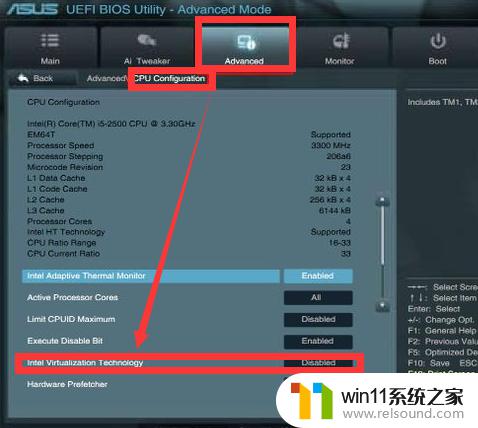
4.如若已经开启了电脑主板的“英特尔虚拟化技术 ",虚拟机依然提升未开启说明电脑开启了“64位的 安全防护引擎,需要关闭才可以正常运行虚拟机。关闭方法:
5.1、打开电脑主机上的“控制面板”,选择“Windonws Defender"进入关闭即可;
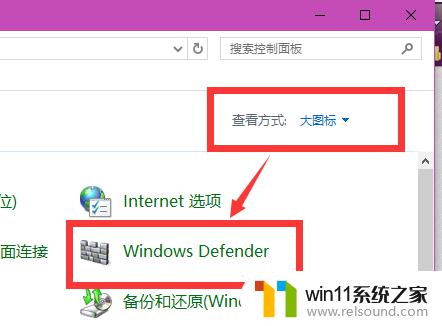
6.在关闭以后电脑也可能会自行开启,可以使用下面方法进行永久禁用。
7.使用“Win+R"调出运行,输入”gpedit.msc“回车进入。
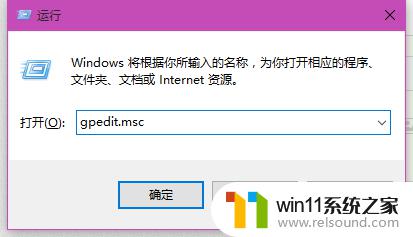
8.接着在“计算机配置”--->“管理模板”--->“windows组件”下选择“Windonws Defender“进入,关闭“Windonws Defender“--->”已启用“即可。
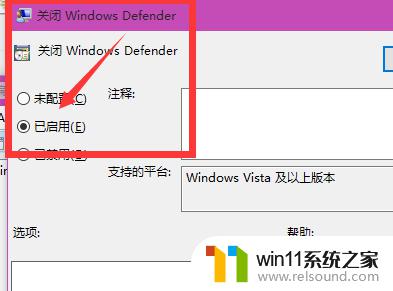
综上所述,开启VT-x虚拟化技术对于进行虚拟化操作具有非常重要的意义,可提升整体性能,提高安全性和可靠性。因此,如果虚拟化已被禁用,建议按照以上步骤完成相应设置,以确保VT-x虚拟化技术正常开启。
虚拟化 已禁用 如何开启VT-x虚拟化技术相关教程
- 氢化物的还原性强弱
- 请用其他应用打开
- win加tab不能用了怎么回事 电脑按alt+tab没反应如何解决
- windows如何以管理员身份运行cmd 怎么以管理员身份打开cmd
- cdr文件可以用ai打开吗
- windows管理器总是弹出停止工作怎么办 windows资源管理器已停止工作如何解决
- windows 自带录屏软件怎么打开 windows自带录屏软件使用方法
- 电脑开机一直准备配置windows怎么办 电脑一直在准备配置windows如何解决
- windows如何快速回到桌面 电脑如何一键回到桌面
- 手机如何全屏显示字幕
- 怎么把一段文字变成声音
- 电脑备忘录软件怎么下载到桌面
- 任务栏卡了,不能点了
- error no boot disk has been detected
- 怎样把手机投屏到电脑上
- 电脑上谷歌浏览器无法访问此网站
电脑教程推荐